Stáhněte si a nainstalujte Google Camera 7.0 (GCam APK) na jakýkoli Android
Tipy A Triky Pro Android / / August 05, 2021
Aktualizováno září 2020:
Když mluvíme o kamerách, mluvíme o revoluci! Protože existují smartphony, každý z nich je svým způsobem jedinečný. Ale fanatik do smartphonu má jistě svou perspektivu pohledu na věci. Pravděpodobně jedna věc, kterou si většina lidí přeje ve smartphonu, je hezky vypadající a slušně fungující fotoaparát. Naproti tomu Google Camera přinesla největší řešení ve hře. Kvalitní věci samozřejmě nenajdete všude. Proto je Fotoaparát Google považován za exkluzivní. Možná je králem fotoaparátu mezi dosud existujícími vynálezy.
Fotoaparát Google však není k dispozici na každém smartphonu. Ale proto digitální svět přišel s modem GCam - nikdy nás nezklame. Podívejte se na srovnání a budete fascinováni detaily, ostrostí a barvou, kterou Fotoaparát Google vykresluje. Je to prostě nejvyšší kvalita! Přestože Google Camera momentálně nepodporuje všechny smartphony, většina z nich je stále schopna spustit. A z toho důvodu, že to bude možné, se podíváme na to, jak stáhnout a nainstalovat Google Camera 7.0 (GCam APK) na jakýkoli Android.
Obsah
-
1 Funkce Fotoaparátu Google:
- 1.1 HDR +
- 1.2 NightSight
- 1.3 Režim Portrét
- 1.4 Režim astrofotografie
- 2 Několik věcí k poznámce
- 3 Aktuální zařízení podporované astrofotografií
-
4 Jak stáhnout a nainstalovat kameru Google
- 4.1 Je třeba si povšimnout
- 5 Jak povolit režim astrofotografie
-
6 Seznam zařízení kompatibilních s fotoaparátem Google
- 6.1 Stáhněte si Google Camera pro zařízení Xiaomi
- 6.2 Stáhněte si Google Camera pro zařízení Galaxy
- 6.3 Stáhněte si Fotoaparát Google pro zařízení OnePlus
- 6.4 Stáhněte si Fotoaparát Google pro zařízení LG
- 6.5 Stáhněte si Google Camera pro zařízení Huawei
- 6.6 Stáhněte si Google Camera pro zařízení Motorola
- 6.7 Stáhněte si Google Camera pro zařízení Razer
- 6.8 Stáhněte si Fotoaparát Google pro zařízení Asus
- 6.9 Stáhněte si Google Camera pro základní zařízení
- 6.10 Stáhněte si Fotoaparát Google pro zařízení Oppo
- 6.11 Stáhněte si Fotoaparát Google pro zařízení Nokia
- 6.12 Stáhněte si Google Camera pro ZTE
- 6.13 Stáhněte si Google Camera pro Realme
- 6.14 Stáhněte si Google Camera pro Blackview
- 6.15 Stáhněte si Google Camera pro Tecno
- 6.16 Stáhněte si Fotoaparát Google pro Oukitel
- 6.17 Stáhněte si Google Camera pro Nubia
- 6.18 Stáhněte si Google Camera pro Meizu
- 6.19 Stáhněte si Fotoaparát Google pro Ulefone
- 6.20 Stáhněte si Google Camera pro Vivo
- 6.21 Stáhněte si Fotoaparát Google pro Lenovo
- 6.22 Stáhněte si Google Camera pro Poco
- 6.23 Stáhněte si Google Camera pro Umidigi
- 6.24 Stáhněte si Fotoaparát Google pro Sony
- 6.25 Stáhněte si Fotoaparát Google pro BLU
- 6.26 Stáhněte si Fotoaparát Google pro další zařízení
- 6.27 Před fotografováním to potvrďte
Funkce Fotoaparátu Google:
HDR +
Různé fotoaparáty zpracovávají obrázky odlišně. To znamená, že všichni mají jedinečné způsoby zpracování algoritmů redukce šumu, zpracování dynamického rozsahu, reprodukce barev atd. Zpracování se liší od zařízení k zařízení, ale když Google spustil svou GCam, vylepšili to trochu tím, že přinesli HDR +. Na rozdíl od příležitostných možností HDR převádí Google HDR + obrázky do obrovské datové sady a zpracovává je. Když se tedy telefony potýkají se svou omezenou datovou sadou pro zpracování algoritmů, Google to dělá v pohodě, což přináší menší rozostření pohybu a ještě více sníženého šumu.

NightSight
Kliknutí na obrázek se zapnutým NightSight v prostředí se slabým osvětlením by vás nezklamalo. I když světlo může být tak tmavé, jak jen může být, google zpracuje více obrázků najednou, učí se okolí a nakonec vám vytvoří dokonale upravený obrázek. Díky funkci HDR + bude NightSight udržovat hluk na minimu a stíny a zvýraznění budou přiměřené.

Režim Portrét
Fotoaparát Google, na rozdíl od jiných výrobců, vytáhl režim Portrét pomocí softwaru. Proces je jednoduchý, GCam pořídí snímek pomocí HDR +, poté jej vykreslí software a nakonec přijde s dokonalým portrétem. Režim portrétu GCam využívá technologii Dual Pixel k přesnému vyřezávání hran. To znamená, že každý pixel, který telefon zachytí, je spárován do dvou, což poskytuje softwaru dva pohledy změřte vzdálenost mezi objektem a pozadím a vytvořte tak dokonalý efekt bokeh Pozadí.

Režim astrofotografie
Astrofotografie je poněkud podobná NightSight. Ale na rozdíl od zachycení obrázku s konkrétním objektem při slabém osvětlení je Astrophotography schopen zachytit dokonalý obraz, i když jsou podmínky černé. Jsou určeny pro oblohu. Když tedy kliknete na snímek v režimu Astrophotography, vykreslí obrázek, aby vyhledal jakékoli drobné částice světla, většinou hvězdy. A tak vytvoříte ostrý obraz se sníženým šumem, i když je obloha nejtmavší, jaká může být.
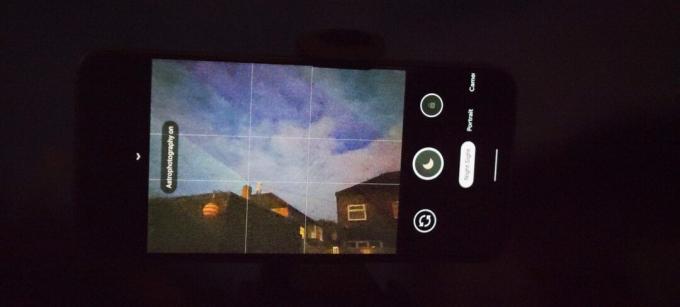
Několik věcí k poznámce
- Před spuštěním verze Fotoaparátu Google tedy musí být vaše zařízení podporováno API Camera 2 API. Chcete-li zkontrolovat kompatibilitu, stáhněte si Aplikace Camera 2 API Probe a otevřete ji. Zobrazí se „LIMITOVÁNO“, „PLNĚ“ nebo „LEVEL_3“, což znamená, že můžete pokračovat.
[googleplay url = ” https://play.google.com/store/apps/details? id = com.airbeat.device.inspector & hl = cs_IN ”]
Na druhou stranu, pokud se zobrazí „LEGACY“, budete muset svému zařízení poskytnout přístup root a poté povolit API Camera 2. Necháme to být další řeč na další den. - Všechny funkce GCam nemusí fungovat na všech zařízeních. Abychom tomu čelili, použijeme konfigurační soubor XML.
Aktuální zařízení podporované astrofotografií
Na základě hardwaru a podpory vývojáře vašeho zařízení existují různé verze APK GCam. Z aktuálně přístupných souborů APK vyberte příslušný odkaz na své zařízení:
- Poco F1
- Poco X2
- Realme 6 Pro
- Realme 6
- Realme 5 Pro
- Realme 5
- Realme 3 Pro
- Realme 3
- Realme 2 Pro
- Realme X2
- Realme X2 Pro
- Realme X
- Realme XT
- Redmi K20 / K20 Pro
- OnePlus 7, 7Pro, 7T, 7T Pro
- OnePlus 6, 6T
- OnePlus 5, 5T
- Redmi Note 8 Pro
- Poznámka 8 Redmi
- Redmi Note 7, 7S, 7 Pro
- Redmi Note 5 Pro, 6 Pro
- Mi A3
- Mi A2
- Zenfone Max Pro M1 - Stáhnout pro Android P | Stáhnout pro Android Q
- Zenfone Max Pro M2
- Nokia 8.1
- Nokia 7.2, 7.1
- Další zařízení Nokia
- Samsung Galaxy A71
- Samsung Galaxy S10 Lite
Jak stáhnout a nainstalovat kameru Google
- Stáhněte si příslušné APK do svého zařízení z výše uvedených odkazů
- Nainstalujte si aplikaci a povolte svolení, co vyžaduje
- Otevřete Fotoaparát Google a začněte klikat na prémiové fotografie.
Je třeba si povšimnout
- Pokud používáte OnePlus 7, 7 Pro, 7T, 7T Pro, OnePlus 5, 5T, je pravděpodobné, že si pravděpodobně budete muset stáhnout a nakonfigurovat soubor XML Config. Nejprve si stáhněte soubor XML Config do svého zařízení z níže uvedených odkazů:
– OnePlus 7, 7 Pro, 7T, 7T Pro
– OnePlus 5, 5T - Po stažení vyhledejte soubor ve správci souborů.
- Nyní přesuňte soubor do složky Gcam → Configs7.
- Pokud tyto složky nejsou k dispozici, vytvořte složku „GCam“ a poté v ní vytvořte složku „Configs7“. Nyní přesuňte soubor XML Config sem.
- Otevřete aplikaci Fotoaparát Google a poklepejte vedle tlačítka spouště. Nyní se zobrazí rozevírací nabídka.
- Z rozevírací nabídky vyberte soubor XML Config, který jste přesunuli do složky Configs7.
- Klepněte na Obnovit a vrátí se zpět do optimálního pracovního stavu.
Jak povolit režim astrofotografie
V některých případech nemusí režim astrofotografie fungovat. Chcete-li tomu čelit, postupujte takto:
- Otevřete aplikaci GCam a přejeďte prstem dolů po hledáčku
- Klepněte na ikonu nastavení a klikněte na „o“

- Přejděte na „Pokročilé nastavení“ a vyhledejte „Cuttle“
- Jakmile ji najdete, zapněte tyto možnosti
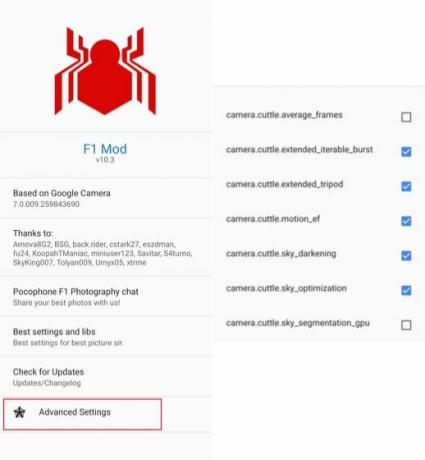
- Nyní se vraťte zpět a přepněte do režimu NightSight. Nyní obdržíte výzvu k aktivaci režimu Astrophotography.
Seznam zařízení kompatibilních s fotoaparátem Google
Stáhněte si Google Camera pro zařízení Xiaomi
- Xiaomi Redmi Note 5 Pro: Stáhnout zde
- Xiaomi Mi 8: Stáhnout zde
- Xiaomi Mi 5: Stáhnout zde
- Xiaomi POCO F1: Stáhnout zde
- Xiaomi Mi Max 3: Stáhnout zde
- Xiaomi Mi Mix 3: Stáhnout zde
- Xiaomi Mi A2 Lite: Stáhnout zde
- Xiaomi Redmi Note 6 Pro: Stáhnout zde
- Xiaomi Mi 9 SE: Stáhnout zde
- Redmi Note 7 Pro: Stáhnout zde
- Xiaomi Redmi 9, 9A, 9C nebo 9 Prime: Stáhnout zde
- Xiaomi Redmi K30 Ultra: Stáhnout zde
- Xiaomi Mi 10 Ultra: Stáhnout zde
- Xiaomi Redmi 9: Stáhnout zde
- Redmi 10X a 10X Pro: Stáhnout zde
- Xiaomi Poco F2 Pro: Stáhnout zde
- Xiaomi Mi 10 Youth Edition: Stáhnout zde
- Xiaomi Mi Note 10 Lite: Stáhnout zde
- Xiaomi Redmi K30 5G: Stáhnout zde
- Redmi Note 9 Pro / Pro Max: Stáhnout zde
- Xiaomi Black Shark 2 Pro: Stáhnout zde
- Xiaomi Mi 10 / Mi 10 Pro: Stáhnout zde
- Xiaomi Poco X2: Stáhnout zde
- Xiaomi Mi CC9: Stáhnout zde
- Xiaomi Redmi K30: Stáhnout zde
- Xiaomi Mi Note 10: Stáhnout zde
- Xiaomi Redmi 8: Stáhnout zde
- Redmi Note 8 Pro: Stáhnout zde
- Xiaomi Redmi 5A: Stáhnout zde
- Xiaomi Mi 6: Stáhnout zde
- Xiaomi Mi A3: Stáhnout zde
- Xiaomi Redmi K20 Pro: Stáhnout zde
- Xiaomi Mi 9 SE: Stáhnout zde
- Xiaomi Mi 9: Stáhnout zde
Stáhněte si Google Camera pro zařízení Galaxy
- Samsung Galaxy Note 9: Stáhnout zde
- Samsung Galaxy S9 / S9 Plus: Stáhnout zde
- Samsung Galaxy A11, A21, A41 a A31: Stáhnout zde
- Samsung Galaxy Tab S6 Lite: Stáhnout zde
- Samsung Galaxy A21s / M31s: Stáhnout zde
- Samsung Galaxy Z Fold 2: Stáhnout zde
- Samsung Galaxy Note 20 a Note 20 Ultra: Stáhnout zde
- Samsung Galaxy Tab S7 Plus: Stáhnout zde
- Samsung Galaxy M01: Stáhnout zde
- Samsung Galaxy A20: Stáhnout zde
- Samsung Galaxy M31: Stáhnout zde
- Samsung Galaxy S20 a S20 +: Stáhnout zde
- Samsung Galaxy Note 10 Lite: Stáhnout zde
- Samsung Galaxy S10 Lite: Stáhnout zde
- Samsung Galaxy A51: Stáhnout zde
- Samsung Galaxy A71: Stáhnout zde
- Galaxy A30 a A30s: Stáhnout zde
- Galaxy Note 10 a 10 Plus: Stáhnout zde
- Samsung Galaxy A60: Stáhnout zde
- Samsung Galaxy M10, M20, M30, M40: Stáhnout zde
- Samsung Galaxy S10E: Stáhnout zde
- Samsung Galaxy A50 a A70: Stáhnout zde
Stáhněte si Fotoaparát Google pro zařízení OnePlus
- OnePlus 7: Stáhnout zde
- OnePlus 7 Pro: Stáhnout zde
- OnePlus 6: Stáhnout zde
- OnePlus 6T: Stáhnout zde
- Oneplus Nord: Stáhnout zde
- OnePlus 8 a 8 Pro: Stáhnout zde
- OnePlus 7T: Stáhnout zde
- OnePlus 7: Stáhnout zde
- OnePlus 7 Pro: Stáhnout zde
Stáhněte si Fotoaparát Google pro zařízení LG
- LG G5: Stáhnout zde
- LG G6: Stáhnout zde
- LG V20: Stáhnout zde
- LG V30: Stáhnout zde
- LG V35: Stáhnout zde
Stáhněte si Google Camera pro zařízení Huawei
- Huawei Honor Play: Stáhnout zde
- Huawei Mate 10: Stáhnout zde
- Huawei Mate 10 Pro: Stáhnout zde
- Huawei Honor 10: Stáhnout zde
- Huawei P30 Pro: Stáhnout zde
- Honor View 20: Stáhnout zde
- Huawei Nova 7 Pro: Stáhnout zde
- Řada Honor 30 (Honor 30 Pro a Pro +): Stáhnout zde
- Huawei P30 Pro: Stáhnout zde
Stáhněte si Google Camera pro zařízení Motorola
- Moto X4: Stáhnout zde
- Moto Z3 Play: Stáhnout zde
- Motorola One: Stáhnout zde
- Motorola One Power: Stáhnout zde
- Moto G7 Plus: Stáhnout zde
- Moto G7: Stáhnout zde
- Moto G8: Stáhnout zde
- Moto G9 a G9 Plus: Stáhnout zde
- Motorola One Fusion +: Stáhnout zde
- Motorola Edge Plus: Stáhnout zde
- Moto G Power: Stáhnout zde
- Moto Z4: Stáhnout zde
- Makro Motorola One: Stáhnout zde
- Motorola One Zoom: Stáhnout zde
- Motorola Razr 2019: Stáhnout zde
- Moto G8 Plus: Stáhnout zde
- Výkon Moto G7: Stáhnout zde
- Moto Z: Stáhnout zde
- Moto G7 Plus: Stáhnout zde
- Motorola One Vision: Stáhnout zde
Stáhněte si Google Camera pro zařízení Razer
- Telefon Razer: Stáhnout zde
- Razer Phone 2: Stáhnout zde
Stáhněte si Fotoaparát Google pro zařízení Asus
- Asus Zenfone Max Pro M2: Stáhnout zde
- Asus ZenFone 6 (Asus 6Z): Stáhnout zde
- Asus Zenfone 7 a 7 Pro: Stáhnout zde
- Asus ROG Phone 3: Stáhnout zde
- Asus ZenFone Max M1: Stáhnout zde
- Asus ZenFone Max Plus M2: Stáhnout zde
- Asus ZenFone Max Shot: Stáhnout zde
- Asus ZenFone Live L2: Stáhnout zde
- Asus ZenFone 6: Stáhnout zde
- Asus Zenfone Max M2: Stáhnout zde
Stáhněte si Google Camera pro základní zařízení
- Základní telefon Ph-1: Stáhnout zde
Stáhněte si Fotoaparát Google pro zařízení Oppo
- OPPO Reno 10x Zoom: Stáhnout zde
- Realme 3: Stáhnout zde
- Realme 3 Pro: Stáhnout zde
- Oppo A12: Stáhnout zde
- Oppo A31 2020: Stáhnout zde
- Oppo A92, Oppo A72, Oppo A52 nebo A12: Stáhnout zde
- Oppo Reno 4 Pro 5G: Stáhnout zde
- Oppo Find X2 a X2 Pro: Stáhnout zde
- OPPO Ace 2 5G: Stáhnout zde
- OPPO Reno 3 Pro: Stáhnout zde
- Oppo Reno: Stáhnout zde
- Oppo F11 Pro: Stáhnout zde
- OPPO Reno 10x Zoom: Stáhnout zde
Stáhněte si Fotoaparát Google pro zařízení Nokia
- Nokia 8 Sirocco: Stáhnout zde
- Nokia 8.1: Stáhnout zde
- Nokia 7.1: Stáhnout zde
- Nokia 7: Stáhnout zde
- Nokia C1, C2 a C3: Stáhnout zde
- Nokia 8.3 5G: Stáhnout zde
- Nokia 7.2: Stáhnout zde
Stáhněte si Google Camera pro ZTE
- ZTE Axon 20 5G: Stáhnout zde
- ZTE Nubia Z20: Stáhnout zde
- ZTE Blade 10 Prime: Stáhnout zde
- ZTE Nubia V18: Stáhnout zde
- ZTE Blade V10 Vita: Stáhnout zde
- ZTE Nubia Red Magic 3: Stáhnout zde
- ZTE Blade V10: Stáhnout zde
- ZTE Blade V9 Vita: Stáhnout zde
- ZTE Axon 9 Pro: Stáhnout zde
- ZTE Axon 10 Pro: Stáhnout zde
Stáhněte si Google Camera pro Realme
- Realme C11, C12 a C15: Stáhnout zde
- Realme Narzo 10 a Narzo 10A: Stáhnout zde
- Realme 6 a 6 Pro: Stáhnout zde
- Realme X3 SuperZoom: Stáhnout zde
- Realme X50 Pro 5G: Stáhnout zde
- Realme X50: Stáhnout zde
- Realme 5i: Stáhnout zde
- Realme 5s: Stáhnout zde
- Realme X2 Pro: Stáhnout zde
- Realme XT: Stáhnout zde
- Realme C2: Stáhnout zde
- Realme 5 Pro: Stáhnout zde
Stáhněte si Google Camera pro Blackview
- Blackview BV6800 Pro: Stáhnout zde
- Blackview A60 Pro: Stáhnout zde
- Blackview BV9800: Stáhnout zde
Stáhněte si Google Camera pro Tecno
- Tecno Camon 15/15 Air: Stáhnout zde
- Tecno Spark 5 Air: Stáhnout zde
- Tecno Camon 15 Pro: Stáhnout zde
- Tecno Spark 4 Lite: Stáhnout zde
- Tecno Pouvoir 3 Plus: Stáhnout zde
Stáhněte si Fotoaparát Google pro Oukitel
- Oukitel WP6 a WP7: Stáhnout zde
- Oukitel WP5 / WP5 Pro: Stáhnout zde
- Oukitel K13 Pro: Stáhnout zde
- Oukitel C18 Pro: Stáhnout zde
Stáhněte si Google Camera pro Nubia
- Nubia Red Magic 5S: Stáhnout zde
- Nubia Play 5G: Stáhnout zde
- Nubia Red Magic 5G: Stáhnout zde
Stáhněte si Google Camera pro Meizu
- Meizu 17 Pro: Stáhnout zde
- Meizu 17: Stáhnout zde
- Meizu 16s: Stáhnout zde
- Meizu 16s Pro: Stáhnout zde
- Meizu 16T: Stáhnout zde
- Meizu Note 9: Stáhnout zde
Stáhněte si Fotoaparát Google pro Ulefone
- Ulefone Armor 9: Stáhnout zde
- Ulefone Armor X6: Stáhnout zde
- Ulefone Note 7: Stáhnout zde
- Ulefone Armor X3: Stáhnout zde
- Ulefone Armor X5: Stáhnout zde
Stáhněte si Google Camera pro Vivo
- Vivo X50 a X50 Pro: Stáhnout zde
- vivo V19 Neo: Stáhnout zde
- vivo Y50: Stáhnout zde
Stáhněte si Fotoaparát Google pro Lenovo
- Lenovo Legion Pro: Stáhnout zde
- Lenovo K10 Poznámka: Stáhnout zde
- Lenovo K10 Plus: Stáhnout zde
- Lenovo K5 Play: Stáhnout zde
- Lenovo Z6, Z6 Pro a Z6 Youth: Stáhnout zde
Stáhněte si Google Camera pro Poco
- Poco M2 Pro: Stáhnout zde
Stáhněte si Google Camera pro Umidigi
- Umidigi A7 Pro: Stáhnout zde
- Umidigi S5 Pro: Stáhnout zde
- Umidigi A5 Pro: Stáhnout zde
- UMiDIGI S3 Pro: Stáhnout zde
- Umidigi F2: Stáhnout zde
Stáhněte si Fotoaparát Google pro Sony
- Sony Xperia 1 II: Stáhnout zde
Stáhněte si Fotoaparát Google pro BLU
- BLU Vivo One Plus 2019: Stáhnout zde
- BLU G9: Stáhnout zde
- BLU G5: Stáhnout zde
- BLU G5 Plus: Stáhnout zde
- BLU G6: Stáhnout zde
- BLU G8: Stáhnout zde
- BLU Vivo X5: Stáhnout zde
- BLU Vivo XL5: Stáhnout zde
Stáhněte si Fotoaparát Google pro další zařízení
- Homtom HT80: Klikněte zde
- Elephone A7H: Stáhnout zde
- HiSense F50 5G: Stáhnout zde
- Cubot X19 S: Stáhnout zde
- Black Shark 3 a 3 Pro: Stáhnout zde
- Wiko View 3 Pro: Stáhnout zde
- Infinix Hot 9 Play: Stáhnout zde
- Doogee X95: Stáhnout zde
- Cubot Poznámka 10: Stáhnout zde
- Elephone E10: Stáhnout zde
- Infinix Note 7: Stáhnout zde
- Infinix S5 Pro: Stáhnout zde
- Smartisan Nut Pro 2S: Stáhnout zde
- Itel Vision 1 L6005: Stáhnout zde
- 10. nebo G2: Stáhnout zde
- Fujitsu Arrows U: Stáhnout zde
- General Mobile GM 9 Go: Stáhnout zde
- Smartisan Nut Pro 3: Stáhnout zde
- Leagoo XRover C: Stáhnout zde
- Leagoo M13: Stáhnout zde
- Alcatel 3 2019: Stáhnout zde
- Doogee S68 Pro: Stáhnout zde
Před fotografováním to potvrďte
- Objektiv fotoaparátu musí být čistý a jasný.
- Ujistěte se, že je detailní zaostření prováděno při slabém osvětlení.
- Nemiřte smartphonem na jasné světlo, abyste se vyhnuli odrazu.
- Objekt nebo tělo musí po dobu několika sekund stát, před a po pořízení fotografie.
Není nutné, abyste každý den museli jíst mrkev, abyste viděli ve tmě. Vypněte světla, ztmavte je a nyní se připravte na pořízení několika nádherných fotografií při slabém osvětlení.
Závěrem lze říci, že nastavení GCam na vašem zařízení je docela snadné. Nativní kamera na našich zařízeních, bez ohledu na to, jak drahá jsou, nám stále nemůže poskytnout přesný výsledek jako GCam. Důvodem je, že Fotoaparát Google přitahuje jemnou loupež, pokud jde o redukci šumu, a to i při slabém osvětlení. GCam je tedy schopen vytvářet čisté, detailní a ostré snímky i přes světelné podmínky.


![Jak nainstalovat Stock ROM na Myfon S7 [Firmware / Unbrick]](/f/46421f495256e86727bae0272b4d2567.jpg?width=288&height=384)
